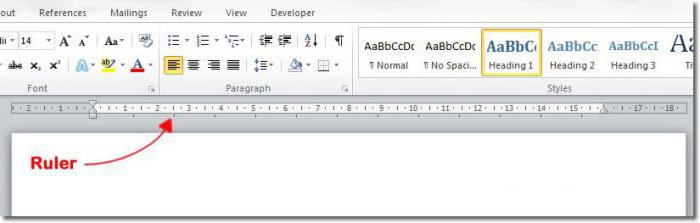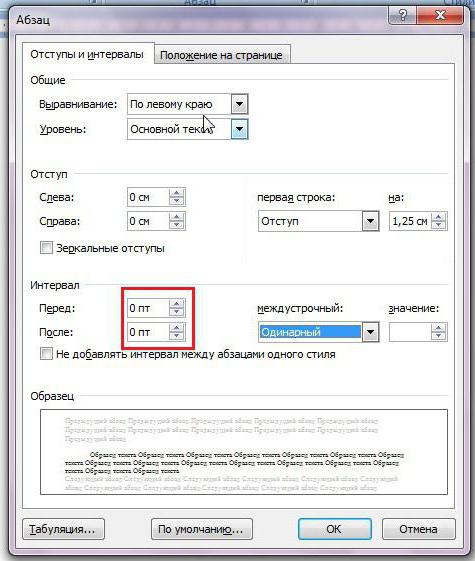Jak zahrnout do řádku "Vord" a proč je potřeba
V tomto článku vám ukážeme, jak zahrnoutLinka "Vord". Podívejme se na dva nejznámější metody. Dále vám řekneme, jak to udělat v různých verzích programu. Také nezapomeňte zmínit, proč je pravítko nutné a co s ním můžete dělat. Používáte-li program "Vord" pro profesionální účely nebo se jen chystáte zvládnout, tento článek je jen pro vás.
Zahrnujeme pravítko v slově WORD 2003
V řádku "Vord" vkládejte jinakv závislosti na verzi programu. Nyní budeme zvažovat nejslavnější a stále populární - verze 2003. Mnoho z nich se tak zvyklo, že si stále nechtějí přejít z pozdější verze. A někdo ji používá, protože napájení počítače vám neumožňuje instalovat novější. Ale stejně, nástroj, o jehož použití se bude diskutovat v tomto článku, je v této verzi přítomen. Takže, jak zahrnout pravítko do "Word"?

To je docela snadné. Stačí kliknout na "Zobrazit" v horní části panelu nástrojů. Otevře se kontextové menu, v němž budete muset zaškrtnout "Pravítko". Poté, co to provedete, přidáte ještě jeden prvek rozhraní - pravítko.
Vrátíme pravítko v nejnovějších verzích "Word"
Na pozdějších verzích programu v sadě "Word" může být téměř stejná, ale existují určité rozdíly.
Nejprve musíte jít na kartu"Zobrazit". Jen zde se kontextové menu neotevře, změní se pouze páska programu. V této pásce najděte oblast, která se nazývá "Zobrazit". V něm jsou tři políčka pro klíšťata, musíte to dát tam, kde se říká "Vládce".
Druhý způsob, jak zahrnout pravítko
Takže jsme již zjistili, jak v programu"Vord" obsahuje pravítko. Ale samozřejmě to není jediný způsob. Navíc je poměrně nákladné v čase, což nelze říci o tom, který bude nyní dán. Je však třeba poznamenat, že jej nelze použít ve všech verzích programu. Například, v "Vorda" 2007 to může být použito, ale v nové verzi 2016 - ne.
Podstata je jednoduchá: musíte kliknout na příslušnou ikonu, která se nachází nad posuvníkem pro posouvání stránky vertikálně. Samotná ikona a její přesné umístění lze vidět na obrázku.

Kliknutím na něj zapnete pravítko.
Co vládce může dělat
Samozřejmě článek neuvádí téma, pokudNebylo řečeno o funkcích samotného vládce. Koneckonců, je hloupé přidávat do programu nástroj, který měří velikost stránky pouze vertikálně a horizontálně. Nyní budeme podrobně analyzovat všechny vlastnosti linky a její aplikace.
Odsazení
V "Vord" může být pravítko aplikováno různými způsoby. Můžete jej použít k měření stránky, ale to není nutné, protože standardy jsou vždy stejné. Nyní budeme analyzovat dvě hlavní aplikace pravítka a začít s odsazením.
Za účelem odsazení nebo odstavce, nebo jakonazývá se také "červená čára", je třeba použít posuvník na pravítku. Tento posuvník je umístěn na levé straně vodorovného pravítka. Nachází se na samém vrcholu.

Pro vytvoření odstavce stačí posunout tento posuvník na pravou stranu. Poznámka: Pokud chcete odsadit všechny odstavce textu, musíte je nejprve vybrat.
Vytvořte římsu
Druhou funkcí pravítka je projekce. Přesouvá všechny řádky odstavce kromě prvního řádku. Chcete-li to provést, musíte použít posuvník, který se nachází uprostřed.
Podstata je stejná jako s odsazením. Nejprve musíte vybrat text, který chcete převést, a poté změňte umístění posuvníku.
Pokud jde o ostatní posuvníky,jednoduše. Nejnižší slouží k upevnění vzdálenosti mezi středním a horním posuvem, posunujte je doleva nebo doprava. A posuvník vpravo je třeba změnit velikost samotných textových řádků. Ale je nejlepší změnit své postavení na vlastní pěst, aby vše zjistilo v praxi.